想给每天敲字最多的键盘换个新装,却总找不到入口?下面把安卓与 iOS 两大平台的主流输入法一次性讲透,照着做,三分钟就能让键盘焕然一新。
为什么要换键盘皮肤?
- 视觉减负:长时间面对同一配色容易疲劳,柔和或高对比度皮肤能减轻眼部压力。
- 效率提升:部分皮肤把常用符号放在更显眼的位置,减少翻页次数。
- 个性表达:节日限定、动漫联名、极简纯色,一键切换就能配合当天心情。
安卓系统:三种主流输入法换肤路径
1. 搜狗输入法
步骤:
- 在任意输入框调出键盘,点击左上角“S”图标。
- 进入“个性皮肤”→“主题”,顶部有“精选”“排行”“分类”三大标签。
- 选中喜欢的皮肤,点“立即启用”即可;若想 DIY,点“+”上传本地图片。
常见问题:
- 找不到“S”图标?
→ 长按空格键左侧的“拼”字,同样能进入设置。
- 下载的皮肤占用空间吗?
→ 一张高清皮肤大约 2–4 MB,定期清理“我的皮肤”可释放缓存。
2. 讯飞输入法
步骤:
- 键盘左上角点击“讯飞”Logo。
- 选择“皮肤”→“官方”或“用户上传”。
- 点击皮肤封面右侧的“下载”,完成后自动应用。
亮点:
- 动态皮肤:打字时背景会随音律波动,适合喜欢炫酷效果的用户。
- 夜间模式联动:若系统开启深色模式,讯飞会自动切换成暗色皮肤。
3. Gboard(谷歌键盘)
步骤:
- 在输入框调出键盘,长按“逗号”键,滑动到右上角的齿轮图标。
- 进入“主题”,可看到纯色、渐变、风景三大类。
- 点选即可实时预览,确认后返回即生效。
小技巧:
- 自定义照片背景:在“主题”页最下方选“我的照片”,裁剪后即可生成专属皮肤。
- 按键透明度调节:在“主题”页右上角点击铅笔图标,拖动滑块即可让背景若隐若现。
iOS 系统:原生与第三方输入法都能换
1. 苹果原生键盘
原生键盘不支持直接更换皮肤,但可通过以下两种方式曲线救国:
- 开启深色键盘:设置→显示与亮度→外观→深色,键盘即跟随系统变暗。
- 使用“减少透明度”:设置→辅助功能→显示与文字大小→打开“降低透明度”,键盘背景会变得更实色。
2. 搜狗输入法 iOS 版
步骤:
- 首次使用需在系统设置→通用→键盘→添加搜狗键盘并允许完全访问。
- 在输入界面点击键盘左上角“S”图标→“皮肤”。
- 与安卓端操作一致,下载即用。
注意事项:
- iOS 版暂不支持动态皮肤,但静态高清图库与安卓同步。
- 若出现“无法启用”提示,重启手机或重新授权“完全访问”即可。
3. 百度输入法 iOS 版
步骤:
- 调出键盘后,点击左上角“du”图标。
- 进入“超级皮肤”,顶部可搜索关键词,如“极简”“机械键盘”等。
- 点击“立即使用”,皮肤会保存在“我的”标签页,随时可切换。
亮点:
- 机械轴音效:在“超级皮肤”详情页可单独开启青轴、红轴、茶轴音效,打字更带感。
- 节日倒计时:春节、圣诞等限定皮肤会在节日当天自动弹出祝福彩蛋。
自己动手做皮肤:零门槛三步法
官方皮肤看腻了?三分钟做一张独一无二的:
- 准备一张1080×1920像素 JPG 或 PNG,避免复杂文字,以免遮挡按键。
- 在输入法皮肤中心选择“自定义”→“上传图片”。
- 调整按键区域遮罩,系统会自动识别人脸或主体,确认后命名并保存。
进阶玩法:
- 分区配色:部分输入法支持“按键独立颜色”,可把字母区设成暖色,功能区设成冷色。
- 动态壁纸:将 3–5 张连续动作图做成 GIF,上传后选择“动态皮肤”,即可实现打字连播效果。
换肤后常见问题速查表
- 键盘卡顿?
→ 清理输入法缓存:设置→应用管理→找到对应输入法→存储→清除缓存。
- 皮肤突然消失?
→ 检查是否误触“恢复默认”,或输入法版本更新导致兼容性问题,重新下载即可。
- 耗电增加?
→ 动态皮肤比静态皮肤多耗 2–4 % 电量,若在意续航可关闭动态效果。
如何备份与同步皮肤
换手机或刷机后不想重新下载?
- 搜狗/百度/讯飞:登录同一账号,皮肤会自动云端同步。
- Gboard:需开启 Google 账号备份,路径:系统设置→Google→备份→开启“应用数据”。
- 本地导出:部分输入法支持“导出主题包”,文件后缀为 .sogouSkin 或 .bds,保存到云盘即可。
给不同场景推荐三款高人气皮肤
- 深夜码字党:搜狗的“极夜黑”——纯黑背景+荧光绿字符,无广告条,OLED 屏更省电。
- 二次元爱好者:讯飞的“初音未来联动”——动态粒子特效,空格键会随音乐跳动。
- 极简控:Gboard 的“雾白”——低饱和灰白渐变,搭配 iOS 原生图标毫无违和感。
把键盘当成每天陪伴最久的“小桌面”,换张皮肤就像换件新衣,操作简单却能让心情瞬间变好。现在就动手,让下一次敲字从“眼前一亮”开始。
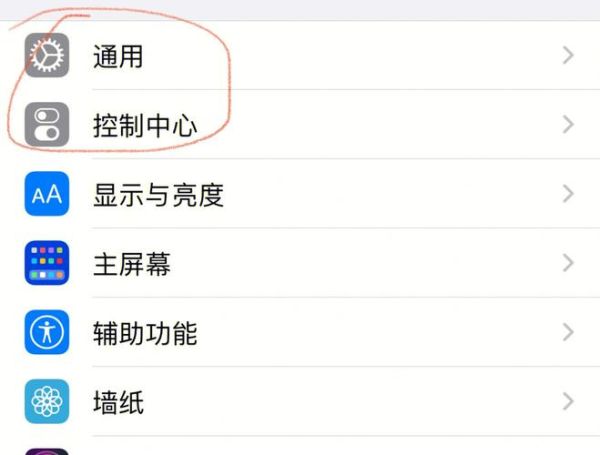
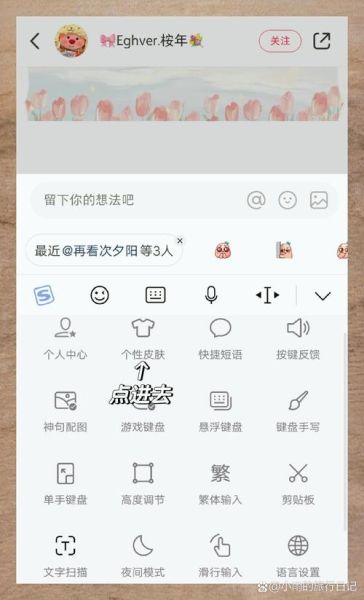
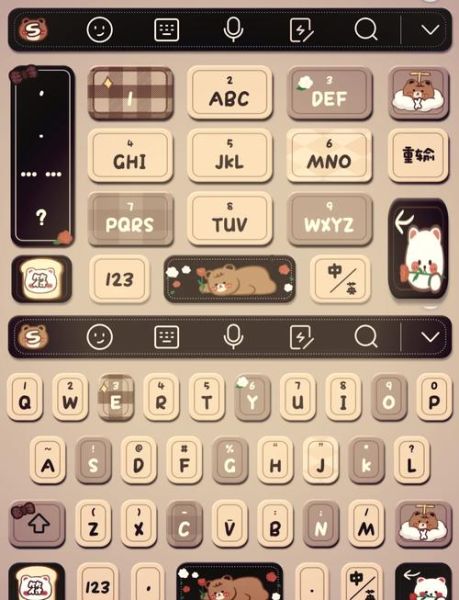
暂时没有评论,来抢沙发吧~